Q : Certains produits sont en rupture de stock et je dois contacter l'acheteur pour modifier sa commande. Comment le contacter ?
Q : Comment contacter les clients MicroStore depuis la commande sur MS Manager ?
Q : Comment contacter directement l'acheteur lors de la consultation de sa commande ?
R: Suivez les étapes ci-dessous:
1ère méthode : Contacter les clients via leurs commandes
Ouvrez MS Manager → Allez à la page「Commande」→ Allez à la fenêtre「En suspens」→ Choisissez la commande souhaitée et appuyez sur le bouton「Contacter」→ Choisissez le moyen souhaité pour contacter le client : Appel / Démarrer le chat WhatsApp /Copier le numéro du téléphone du client pour le contacter
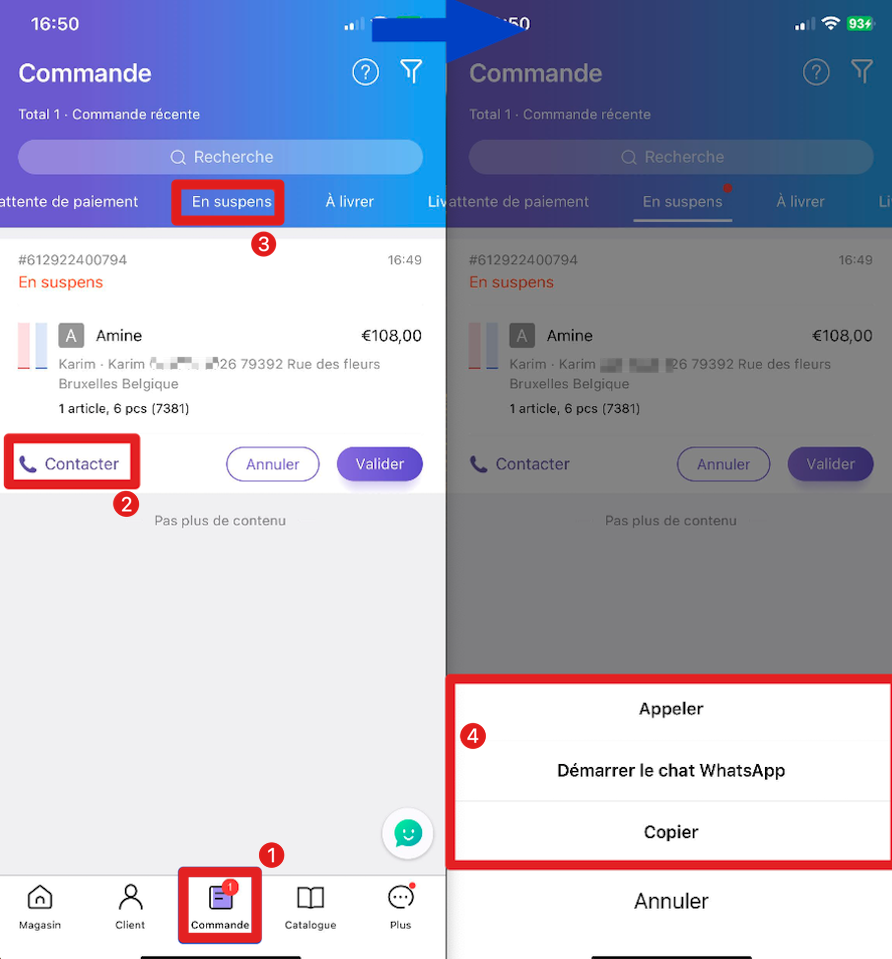
2ème méthode : Contacter les clients via la page des détails de leurs commandes
Ouvrez MS Manager → Allez à la page「Commande」→ Allez à la fenêtre「En suspens」→ Appuyez sur la commande souhaitée pour voir les détails de cette commande → Cliquez sur le bouton「Contacter」→ Choisissez le moyen souhaité pour contacter le client : Appel / Démarrer le chat WhatsApp /Copier le numéro du téléphone du client pour le contacter
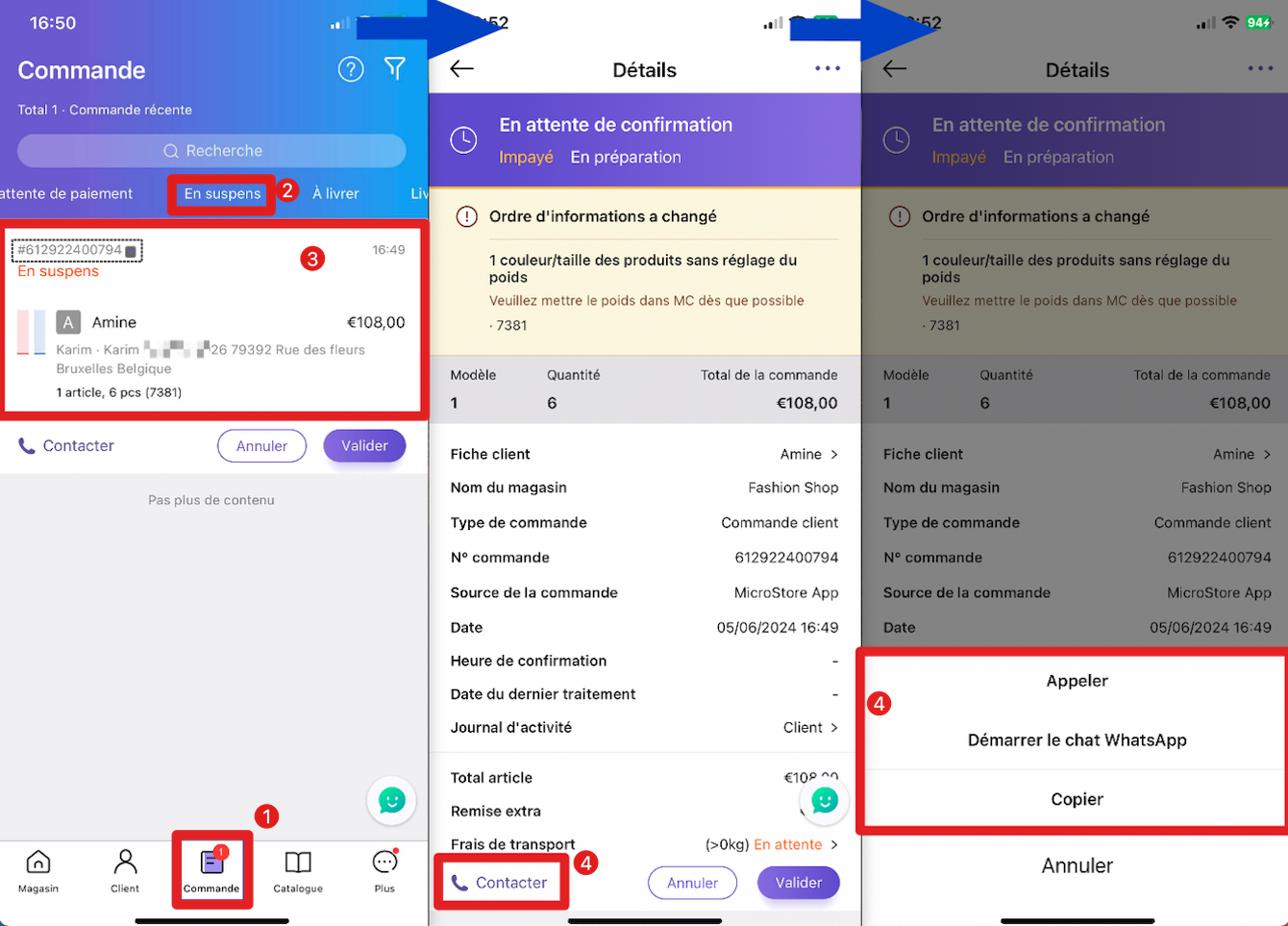
3ème méthode : Contacter les clients via la page des données client
Ouvrez MS Manager → Allez à la page「Client」→ Choisissez le client souhaité → Appuyez sur le bouton「📱」(le numéro de téléphone) → Choisissez le moyen souhaité pour contacter le client : Appel / Démarrer le chat WhatsApp /Copier le numéro du téléphone du client pour le contacter
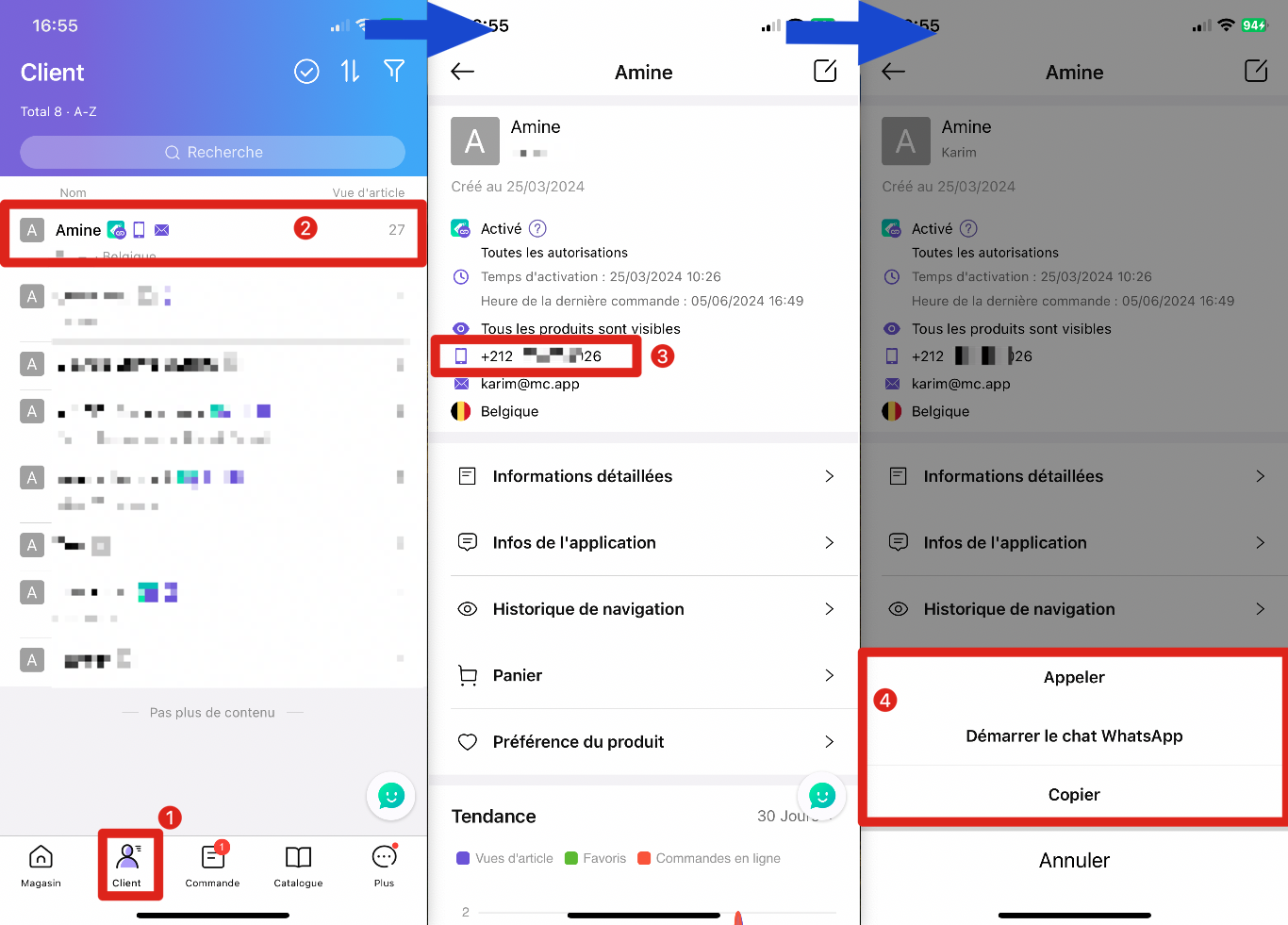
Conseil:
Si le nom du client n'est pas enregistré dans le carnet d'adresses du téléphone, vous devrez l'enregistrer manuellement dans le carnet d'adresses.